Como acessar e usar o Whatsapp para PC
- Parte 1: Como acessar o WhatsApp no PC
- Parte 2: Como usar o WhatsApp no PC
- Parte 3: Dicas para usar o WhatsApp no PC
Parte 1: Como acessar o WhatsApp no PC
Baixe o WhatsApp Windows/Mac do site oficial
1. Vamos para https://www.whatsapp.com/download, baixe e instale o instalador para seu computador Windows ou Mac.

2. Sane o código no seu telefone e conecte o WhatsApp no seu PC.
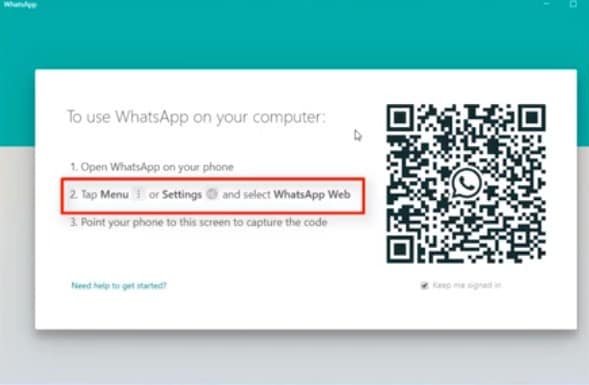
3. Você poderá visualizar e responder ao WhatsApp no PC.
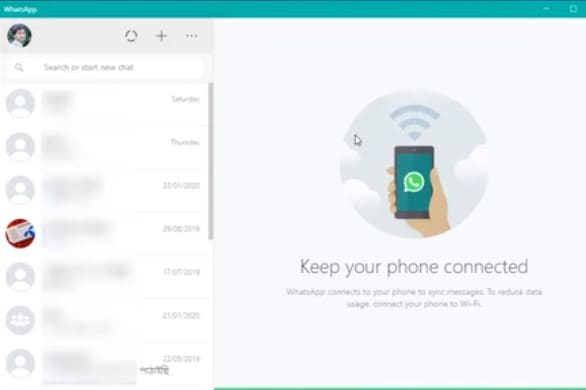
Baixe o WhatsApp usando BlueStacks
Para acessar o WhatsApp no PC, você precisa primeiro baixar o BlueStacks. Bluestacks é um player ou emulador de aplicativos Android para computadores que executam os sistemas operacionais Windows e Mac.
Fase 1. Baixe BlueStacks
1. Faça o download do BlueStacks para PCs Windows e Mac.
2. Quando o download estiver concluído, inicie a instalação do software.
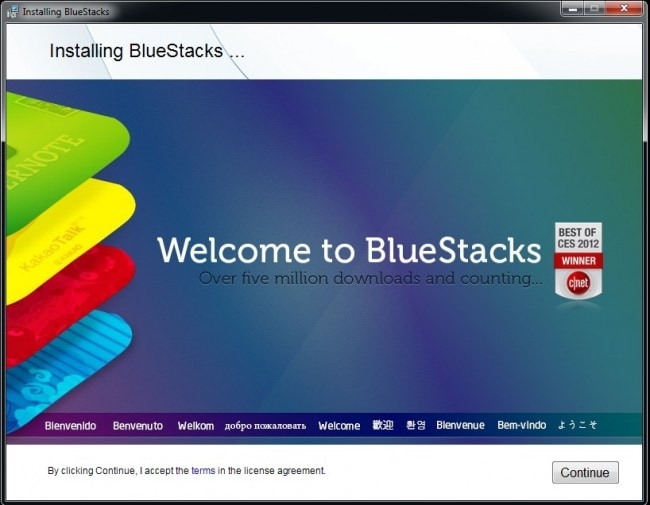
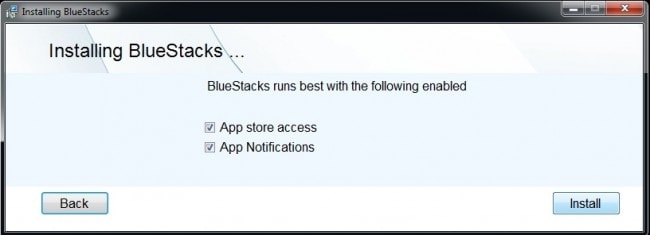
3. O processo de instalação solicita que você ative o ‘Acesso à App Store’ e as ‘Notificações de aplicativos’. Clique nas caixas de seleção para habilitá-lo e continuar o processo de instalação.
Assim que a instalação estiver concluída, você receberá uma notificação informando que ‘você precisa atualizar seus drivers gráficos’. Você pode optar por fazê-lo, ou você pode evitá-lo, é tudo sua escolha. Mas, é recomendável atualizar os drivers. O BlueStacks agora está instalado no seu PC e pronto para ser usado.
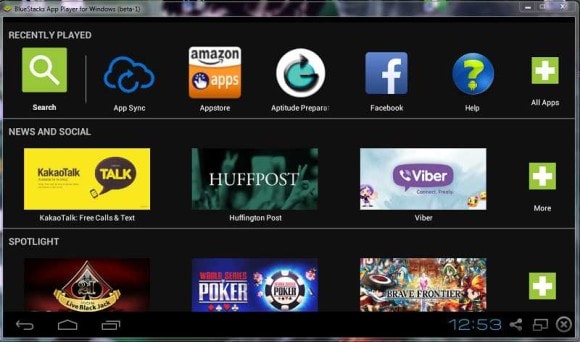
4. Inicie o BlueStacks, inicialize-o e ele lhe trará a tela inicial, com poucas abas.
Fase 1. Instale o WhatsApp no BlueStacks
Não há ícone para a loja Google Play no BlueStacks para baixar o WhatsApp para PC. Para isso, você precisa seguir os passos abaixo
1. Clique no ícone Pesquisar e digite ‘WhatsApp’. No canto inferior esquerdo, você encontrará uma guia, que diz: ‘Pesquisar Play for WhatsApp’.
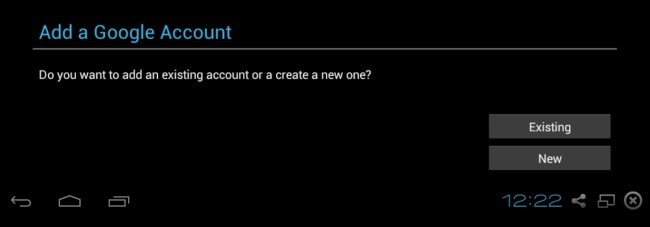
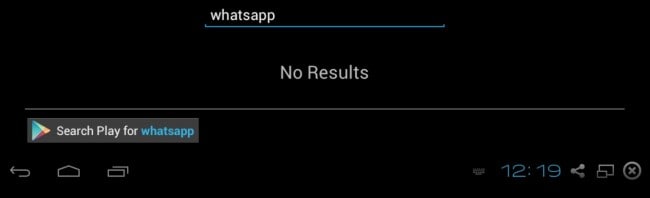
2. Clique na guia e você será direcionado para a Google Play Store.
3. Uma nova janela com uma mensagem para habilitar ‘AppStore e App Sync’ aparecerá. Clique em continuar e insira os detalhes da sua conta do Google. Isso vinculará o BlueStacks à sua Conta do Google.
4. Depois de concluído, você será direcionado para a Google Play Store, onde encontrará o aplicativo de mensagens WhatsApp para download.
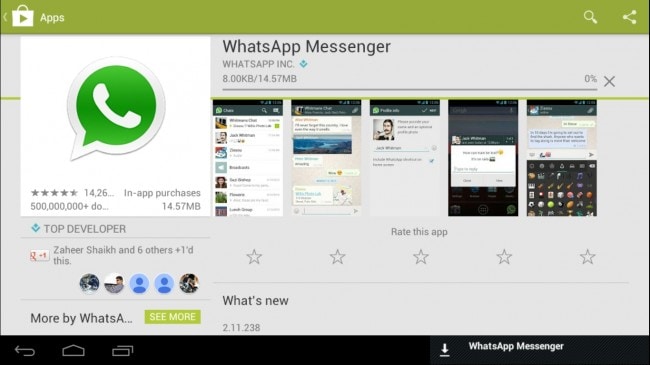
5. Comece a baixar o aplicativo e, uma vez instalado, clique no ícone ‘Home’ no canto inferior esquerdo e inicie o WhatsApp clicando no ícone.
6. Por fim, o WhatsApp é instalado em sua área de trabalho através do Bluestacks.
Parte 2: Como usar o WhatsApp no PC
WhatsApp para computador, basta seguir os passos abaixo.
1. Abra o WhatsApp no seu PC e insira o número do seu celular, com o qual você precisa vincular sua conta do WhatsApp.
2. Após inserir o número, clique no botão ‘OK’.
3. Você receberá uma mensagem de aviso para verificar seu número de telefone.
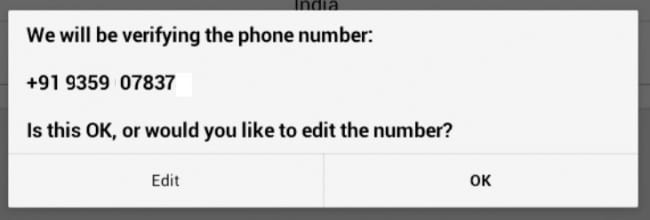
4. Clique em ‘OK’. O WhatsApp agora está conectado ao seu servidor.
5. Agora, você receberá um SMS informando ‘Código WhatsApp 1XX-7XX.’ Este é um código único para cada número de telefone.
6. Após isso, aparecerá uma janela pop-up, onde você precisa fornecer o código de verificação enviado por SMS.
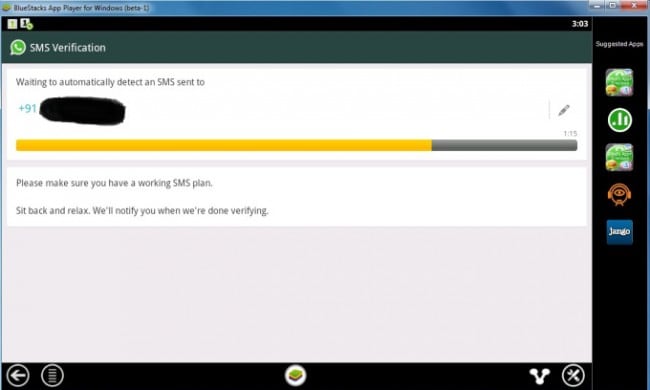
7. Após o processo de verificação, o WhatsApp é instalado no seu PC e você pode aproveitar o serviço.
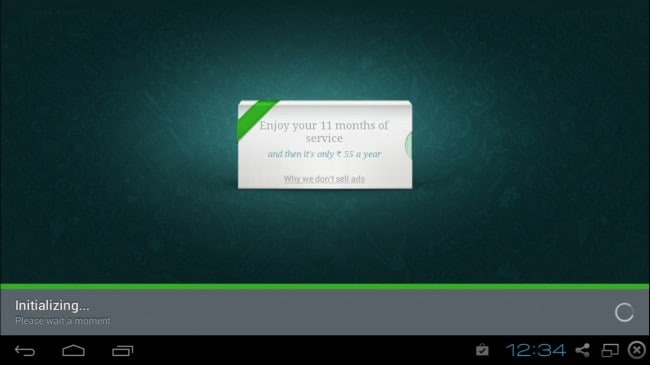
Importante: você precisa garantir que não está usando o WhatsApp em outro dispositivo com o mesmo número de telefone. Se você fizer isso, sua conta será desativada e você precisará reverificá-la novamente. Se você verificar novamente com o mesmo número, o WhatsApp no seu PC será desafiado fisicamente.

DrFoneTool – Transferência do WhatsApp
Um clique para fazer backup de mensagens e anexos do WhatsApp no seu iPhone.
- Um clique para fazer backup de todo o dispositivo iOS para o seu computador.
- Suporte para fazer backup de aplicativos sociais em dispositivos iOS, como WhatsApp, LINE, Kik, Viber.
- Permite visualizar e restaurar qualquer item do backup para um dispositivo.
- Exportar o que você deseja do backup para o seu computador.
- Nenhum dado é perdido nos dispositivos durante a restauração.
- Faça backup e restaure seletivamente todos os dados que desejar.
- Suportado o mais recente iPhone 11 para iPhone 4s que executa o iOS 13
 /12/11/10.3/9.3/8/7/6/5/4
/12/11/10.3/9.3/8/7/6/5/4 - Totalmente compatível com Windows 10 ou Mac 10.15.
Parte 3: Dicas para usar o WhatsApp no PC
Para usar o WhatsApp de forma mais eficaz no PC, você precisa conhecer algumas dicas e segui-las para tornar sua experiência mais agradável. Existem várias dicas que você pode usar para tornar o uso do WhatsApp mais eficiente tanto no smartphone quanto no PC, já que o aplicativo já está disponível para uso em computadores e outros dispositivos, como tablets.
Abaixo estão algumas das dicas que você pode usar se estiver usando o WhatsApp no computador.
1. Uso do WhatsApp Locker
Com as crescentes ameaças online e atividades maliciosas, todos nós queremos manter nossos bate-papos ou mensagens do WhatsApp privados e protegidos contra hackers. Todos sabemos que o WhatsApp não requer credenciais de login; portanto, qualquer pessoa pode acessar facilmente sua conta no PC e ler os chats. Por outro lado, você não quer que outras pessoas leiam seus chats privados. Portanto, uma ótima maneira de manter seus bate-papos protegidos ao usar o WhatsApp no PC é usar uma trava de segurança. O WhatsApp Locker é um aplicativo de segurança, que você pode usar para manter suas conversas protegidas contra hackers. Você pode baixar facilmente o armário do WhatsApp no seu PC através da Google Play Store.
2. Estendendo seu período de avaliação
Outra ótima dica para os usuários do WhatsApp, que estão usando no PC, é que eles podem facilmente estender o período de teste do WhatsApp no smartphone e no PC, sem pagar nenhum custo adicional. Para usar o período de teste do WhatsApp por mais alguns anos, de forma totalmente gratuita, basta seguir alguns passos simples.
Você precisa excluir sua conta do WhatsApp primeiro e desinstalar o aplicativo do seu PC. Depois disso, você precisa acessar a Google Play Store e baixá-lo e instalá-lo novamente no seu PC com Windows. Depois disso, crie sua conta no WhatsApp com o mesmo celular que você usou anteriormente. Agora, você está pronto e pode usar a versão de teste do WhatsApp gratuitamente por mais alguns anos.
3. Dê belos temas ao seu WhatsApp
Você pode alterar o tema do WhatsApp e torná-lo mais bonito. Embora o tema atual também seja bom, você pode torná-lo mais atraente e agradável, alterando-o conforme sua escolha. Para adicionar temas fascinantes ao seu WhatsApp, você precisa baixar e instalar o WhatsApp PLUS Holo no seu PC com Windows.
Artigos Mais Recentes

